 |  |  |
Тема 7 Вспомогательные элементы интерфейса
Проект «Создание упаковки с помощью направляющих».

- Создайте новый документ.
- Вызовите отображение линеек из меню Посмотр.
- Правой кнопкой мыши щелкните по линейке, вызвав контекстное меню. Установите единицы измерения Millimeters (Миллиметры), т. к. нам все построения придется делать в этих единицах. (Можно задать единицы измерений при открытии нового документа, но почему-то все забывают об этом.)
- Настройте направляющие, выбрав в раскрывающемся списке
Style (Стиль) значение Dots (Точки) и более приятный цвет.
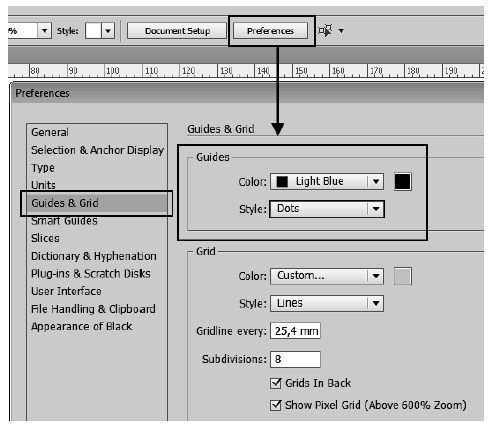
- Активизируйте инструмент Selection (Выделение).
- Вытащите с вертикальной линейки вертикальную направляющую. Это будет наш начальный уровень построения.
- Выделите направляющую и в контекстном меню выберите Трансформировать и далее Move (Перемещение).
- В диалоговом окне Move (Перемещение) установите значение приращения Horizontal (По горизонтали) — 10 mm, как в техническом задании; Vertical (По вертикали) — 0 mm («mm» вводить не обязательно, т. к. мы установили данные единицы измерения). Обязательно нажмите кнопку Copy (Копия), чтобы выделенная направляющая осталась на месте, а на заданное расстояние переместилась ее копия. Обратите внимание, что направляющие не имеют цвета в атрибутах.
- Если построение следующей направляющей совпадает по приращению, нажмите комбинацию клавиш Ctrl+D (выполнение операции Transform Again (Повтор трансформации). На такое же расстояние будет перемещена копия выделенного объекта.
- Постройте все вертикальные направляющие, следуя размерам приращений, обозначенных в техническом задании. Получится разметка по размерам, заданным вам заказчиком.
- Аналогично постройте разметку по горизонтали. Так как координата (0; 0) находится в левом верхнем углу монтажной области, то все положительные приращения по горизонтали будут направлены вниз. Вытащите горизонтальную направляющую с горизонтальной линейки.
- Выделите направляющую и в контекстном меню выберите Трансформировать и далее Move (Перемещение). В диалоговом окне задайте приращение вниз, оно будет положительным из-за положения системы координат.
- Когда разметка будет сделана, обведите необходимый контур инструментом Pen (Перо).
- Контур симметричен, поэтому удобнее сделать половину контура, а потом отразить его и соединить.
- Закрасьте полученный контур цветом.
- Создайте пунктирной линией линии сгиба.
- Сохраните полученное изображение.
- Распечатать вашу упаковку на плотной бумаге
- Вырежьте по контуру, сложите по линиям сгиба.
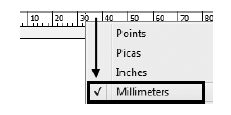
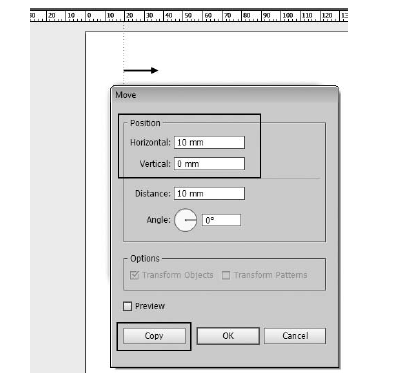
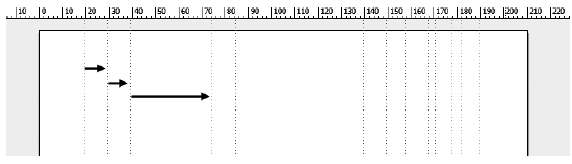
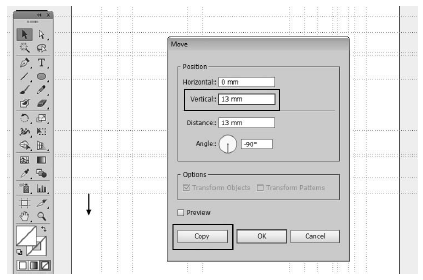
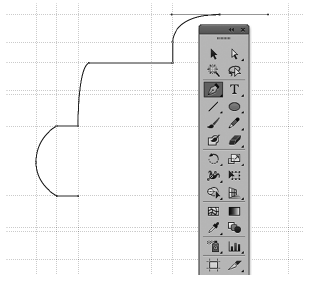
После размещения необходимой графики возможный итоговый вариант будет выглядеть так, как показано на рисунке.
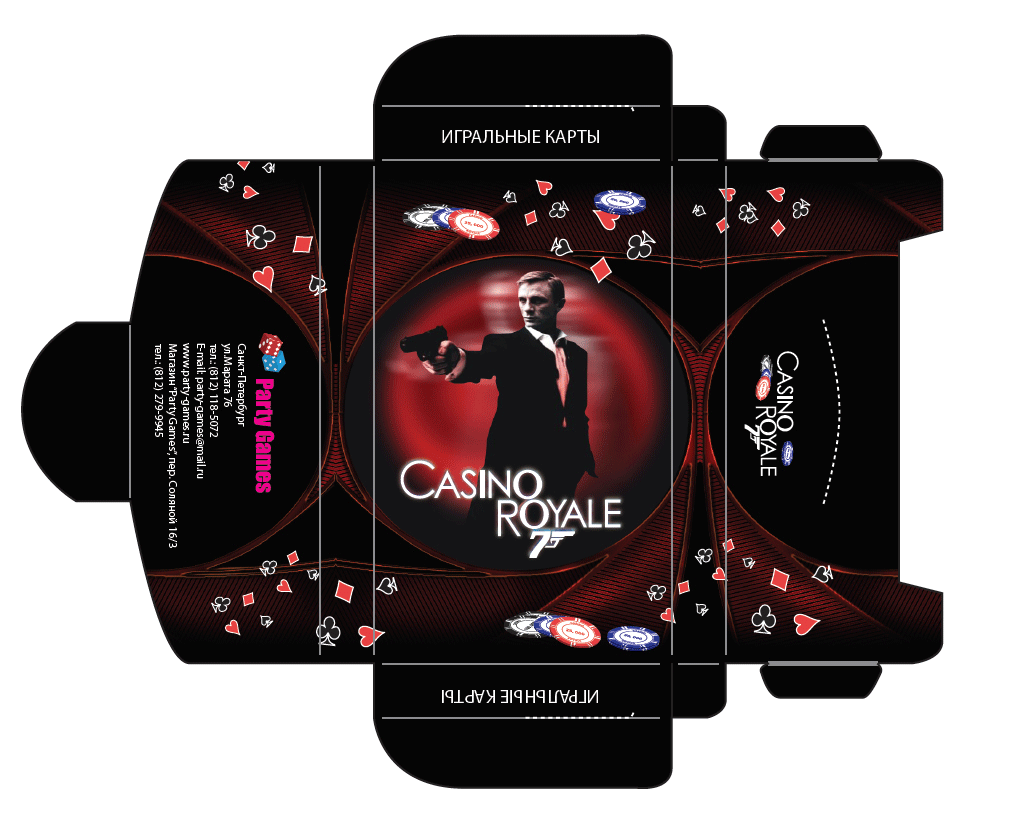
 |  |
